Presents Blogger Template
Instructions
About Presents
Introducing Presents, a free Blogger template originally designed for WordPress featuring 2 columns, left sidebar and floral accents
Perfect for blogs covering art or home and decoration.
More Art Blogger templates:
Credits
Author: Deluxe Templates.
Designer: EZ WPthemes.
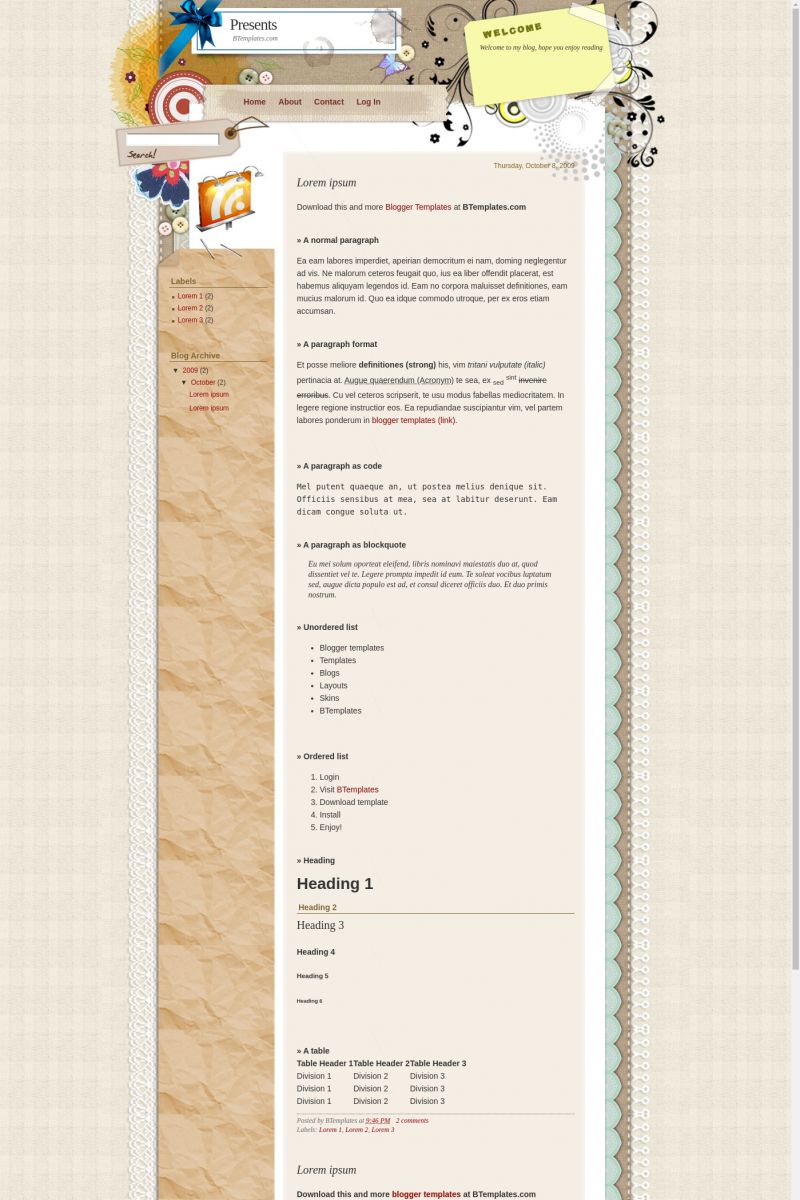
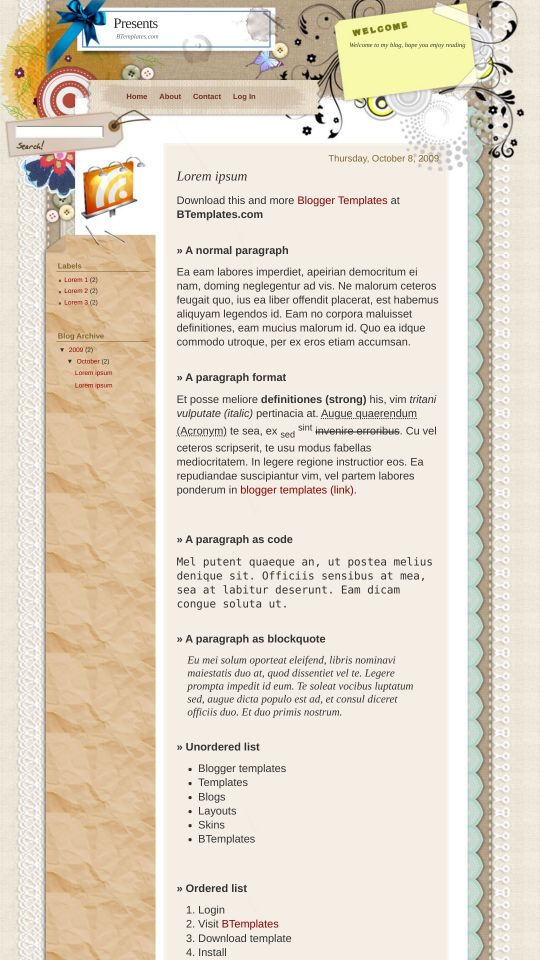

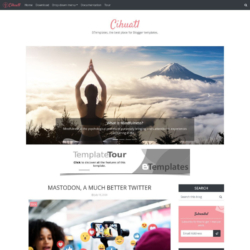
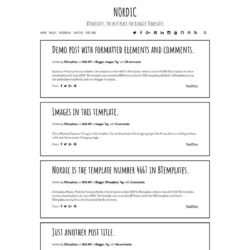
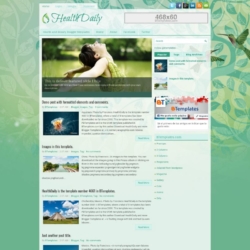
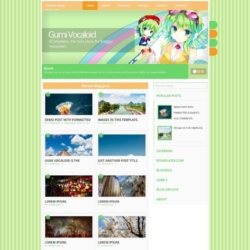
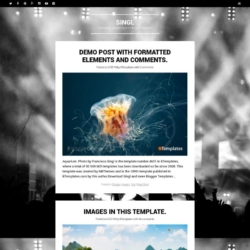
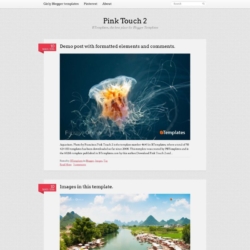
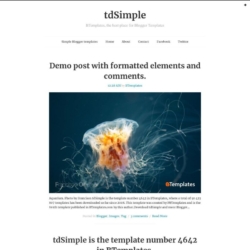
Marty 29 October 2009 at 8:33
That is a very cute Template, twitting right now.
lani 31 October 2009 at 8:02
cuuuuuuuuteeeeeeeeeee :)
Sarah 4 November 2009 at 12:05
Please, is there any way of making this compatible with Windows Explorer? thankyou.
Claudia 5 November 2009 at 19:07
Sarah:
I’m sorry, it’s a little mistake. This template is fully compatible with Internet Explorer (at least the latests versions). Feel free to check it by yourself in your browser ;)
Tatiza 13 November 2009 at 7:36
Please, can you help me understand something?
Im trying to get this template for my blog, but when i try to extract the XML file it doesn´t work.
An internet page appears “saying” that the page was not found.
Could you please help me? How do i do to get this template??
Thank you!
Ps: sorry if there´s any mistake, i´m from Brasil and I don´t know if it´s all correct.
majorka 28 November 2009 at 15:46
I love this, the best for me.
Annie 3 December 2009 at 16:10
Hello, I am trying to have the mail button have my email address in it when it opens in outlook and have the about button link to my profile. Does anyone know how to do this??
marinalva roberto 7 December 2009 at 21:24
estou tentando montar meu blog e escolhi esse modelo, achei maravilhoso só que ñ consigo, sempre apresenta erro…
Não foi Possível Analisar o seu modelo, pois sua formatação é inadequada. Certifique-Se de que todos os elementos XML estão fechados adequadamente.
Mensagem de erro em XML: conteúdo não é permitido no prólogo.
desde já obrigada
Maá 23 December 2009 at 22:20
Gente, quando voces abrirem a pasta que extraiu do download, cliquem com o botão direito em cima do Presents depois Abri com > Bloco de notas. Ai copiem todo o texto que aparecer no bloco de notas e colem no espaço de editar HTML no blogger :)
espero ter ajudado!
beijos :*
Manu 16 January 2010 at 10:00
Ou então se não quiser colar, é só o tirar o arquivo que não é do bloco de notas da pasta zipada e por apenas ela para carregar ;)
Isabelle 1 March 2010 at 20:54
Gente..to precisando de uma ajuda..eu baixei esse template e adoreei..o único problema é que eu não sei coomo mudar” welcome to my blog,hope you enjoy reading”
Já tentei de tudo quanto é maneira. =/
Claudia 3 March 2010 at 14:42
Isabelle:
Necesitas ir a la Edición de HTML de la plantilla y buscar el texto que quieres cambiar (en este caso, el “Welcome to my blog, hope you enjoy reading”). Para hacerlo más fácil, puedes ayudarte del buscador de tu navegador.
AmaliaTrilles 23 April 2010 at 9:34
Hola quisiera saber omo cambiar el texto de la plantilla El “Bienvenidos a mi blog, espero que disfruten de la lectura”). Gracias.
Claudia 23 April 2010 at 19:58
Amalia:
La respuesta que estás buscando está justo más arriba, en lo que le respondí a Isabelle ;)
JOCELYN 24 May 2010 at 8:49
HOLA,PODRIAS DETALLAR MAS LA RESPUESTA,COMO SI EN WELCOME,WELCOME TO MY BLOG EN EDICION HTLM NADA MAS SE PONE EN ESPAÑOL,Y SI ES ASI PARA CUALQUIER MODIFICACION Q UNO KIERA HACERLE A LA PLANTILLA…PLISSS GRACIAS@Claudia:
Claudia 24 May 2010 at 13:11
@JOCELYN: Tienes que buscar en tu plantilla (en la Edición de HTML) el texto “Welcome to my blog, hope you enjoy reading”. Para traducir otras partes, tienes que editar las correspondientes imágenes.
jocelyn 26 May 2010 at 23:04
hola,pues logre traducir eso de bienvenido a mi blog,pero no se q fue lo q hice q me kedo en otro lugar la frase y la idea es q kede donde estaba,lo modifike casi al final del codigo htlm,si me pudieras ayudar te lo agradeceria un monton.ah y lo otro para modificar search!,home,postsrss y edit lo tengo q hecer igual casi al final del codigo htlm como lo hice anteriormente?pues me da un poco de miedo ekibokarme.no kiero arruinar la plantilla.gracias y disculpa por los terminos poco tecnicos.
Aynne 28 May 2010 at 6:50
Muchas gracias, es preciosa!!
Pero tengo una preguntita: en la barra donde pone home, about, contact, log in, como enlazo “about” con mi perfil del blogger?? y cómo hago para que cuando alguién pinche en “contact” pueda mandarme un mail?? ah! y otra cosa se podría añadir en esa barra algo más?? cómo FAQ o algo así?
Vaya, lo siento, al final ha sido algo más de una pregunta^^’
Aynne 28 May 2010 at 9:47
He estado investigando y ya he solucionado lo de “contact” y lo de “about”…
Así que sólo necesito lo de añadir algo más a la barra, aunque supongo que será copiar los mismo códigos que hay para los otros que hay, pero cambiándole el nombre/title por el que yo quiera, o sea en vez de “Home” le pongo por ejemplo “FAQ”. y luego lo enlazo como hice con el “about”.
Se hace así??
jocelyn 28 May 2010 at 13:35
Ayne,hola,ojala leas este mensaje,me gustaria saber como lograste modificar la barra en la plantilla y lo de welcome?pues trate de modificarlo y lo hice pero no me quedo en el lugar q estaba.y si puedo agragar algo mas en ese espacio,pues como lo hago?te agardeceria un monton si me ayudaras…gracias!
Aynne 29 May 2010 at 4:50
Pues, lo del mensaje es bastante fácil.
Vas a Diseño y luego a Edición de html. Una vez allí buscas el lugar en el que está el mensaje (está casi al final), mira te lo he señalado aquí:
http://img695.imageshack.us/img695/4040/htmlc.jpg
Después de “replace the content with your welcome text –>” pones tu mensaje, como hice yo^^
La barra no la modifiqué, solo enlace my mail y el About. Es también bastante sencillo. Simplemente busqué en la edición de html y puse mi mail y el link del About (o sea, que antes hice una página nueva con el About me). El lugar dónde debes cambiarlo está justa arriba de donde cambias el mensaje de Bienvenida:
http://img46.imageshack.us/img46/6919/html2.jpg
Espero haberme explicado bien^^’
Aynne 29 May 2010 at 11:27
@jocelyn: te he contestado, pero como he puesto un par de links (que son fotos), la respuesta está pendiente de moderación.
Si tienes mucha prisa por saber como es, entra en mi blog y en contact he puesto mi mail, así puedes escribirme y te contesto^^
Ah! también he solucionado lo de añadir algo más a la barra, era como yo intuía, así que de momento, no tengo ninguna duda más…^^